本文共计1662字,预计需要花费 3分钟才能阅读完成。
本文部署需要有公网IPv4或者IPv6。如果没有请使用第三方支持SSL的穿透服务。
1. 详细介绍
🤔 cryptgeon 是什么?
cryptgeon(加密鸽) 是一个受 PrivNote项目启发的安全、开源共享密信和文件共享服务器,可以很方便地加密分享文本和文件。
✨ 特点
- 军工级加密:采用 AES-GCM 算法,加密密钥永驻客户端
- 内存级存储:数据仅保存在服务器内存中,断电即毁
- 三重防护体系:ID+Key 双重验证、数据加密传输、阅后自动销毁
其独特的架构设计使得 NAS 管理员也无法窥探内容,真正实现"服务器盲文"。
2. 🐳 安装指南
下面介绍飞牛 NAS 通过 Docker 进行部署, 其它部署方式请参考官方说明文档。
1. 在飞牛主页面找到 Docker 打开后,切换菜单 Compose -> 新增项目。
2. 创建项目页面根据实际情况定义 项目名称、选择 路径,选中 创建 docker-compose.yml 后,把下面 yml 文件粘贴到文本框中。检查无误后点击 确定 按钮进行部署。
services:
redis:
image: redis:latest
restart: always
container_name: cryptgeon-redis
app:
image: cupcakearmy/cryptgeon:latest
container_name: cryptgeon-app
depends_on:
- redis
environment:
SIZE_LIMIT: 4 MiB # 单条信息最大容量
ports:
- 6767:8000 # 端口映射(左为外网端口)
restart: always注:加密鸽不会将数据持久化到磁盘上,因此无需挂载数据卷。
Lucky 配置域名
需要用到 Lucky 进行,如果不清楚 Lucky 如何配置,可参考 [一文看懂NAS动态域名+反向代理保姆级教程
](https://mp.weixin.qq.com/s/LJSnC0eIAkF463LUn-dw8w)
1. 点击 Lucky左侧菜单 SSL/TLS证书 -> 添加证书。
2. 点击 Lucky 左侧菜单 Web服务 -> 添加Web服务规则 。
3. 使用
在浏览器地址输入:https://<DDNS域名>:7676 可访问 Cryptgeon 服务。
发送加密文本
基础用法
在文本框中输入你要发送的密信,然后点击create按钮即可生成一个带密钥的加密链接,该链接默认被查看一次,即该内容通过密链被查看一次后将被永久删除。
查看效果:
高级设置
打开高级设置按钮,即可设置本次发送的密信的高级设置。其中,mode按钮用于设置限制类型,即限制最大查看次数还是限制有效期。
发送加密文件
打开左下角的file开关即可进入文件发送模式,(由于加密鸽的所有数据都存储在内存中,所以非常不适合发送大文件。
4. 安全机制深度解析
| 防护层级 | 技术实现 | 安全效果 |
|---|---|---|
| 传输层 | TLS 1.3 | 防止中间人窃听 |
| 存储层 | 内存驻留 | 断电数据消失 |
| 加密层 | AES-256-GCM | 密钥永不离开工控端 |
| 访问控制 | 单次查看 | 严格限制阅后次数 |
即使 NAS 被物理窃取,由于数据仅存在于内存中,攻击者也无法恢复已销毁信息。
5. 进阶配置建议
- 容量优化:修改
SIZE_LIMIT参数可调整最大传输量(建议不超过32MiB) - 访问控制:在反代规则中添加 IP 白名单
- 日志防护:关闭容器日志记录功能
- 定时重启:设置每日自动重启容器,清除内存残留
结语:数字时代的隐私盾牌
通过 NAS 搭建的 Cryptgeon 服务,完美解决了敏感信息传输的三大痛点:存储风险、传输风险、留存风险。无论是传递临时密码、共享机密文件,还是发送隐私照片,都能实现真正的"阅后即焚"。在数据安全形势日益严峻的今天,这套方案值得每个重视隐私的用户掌握。
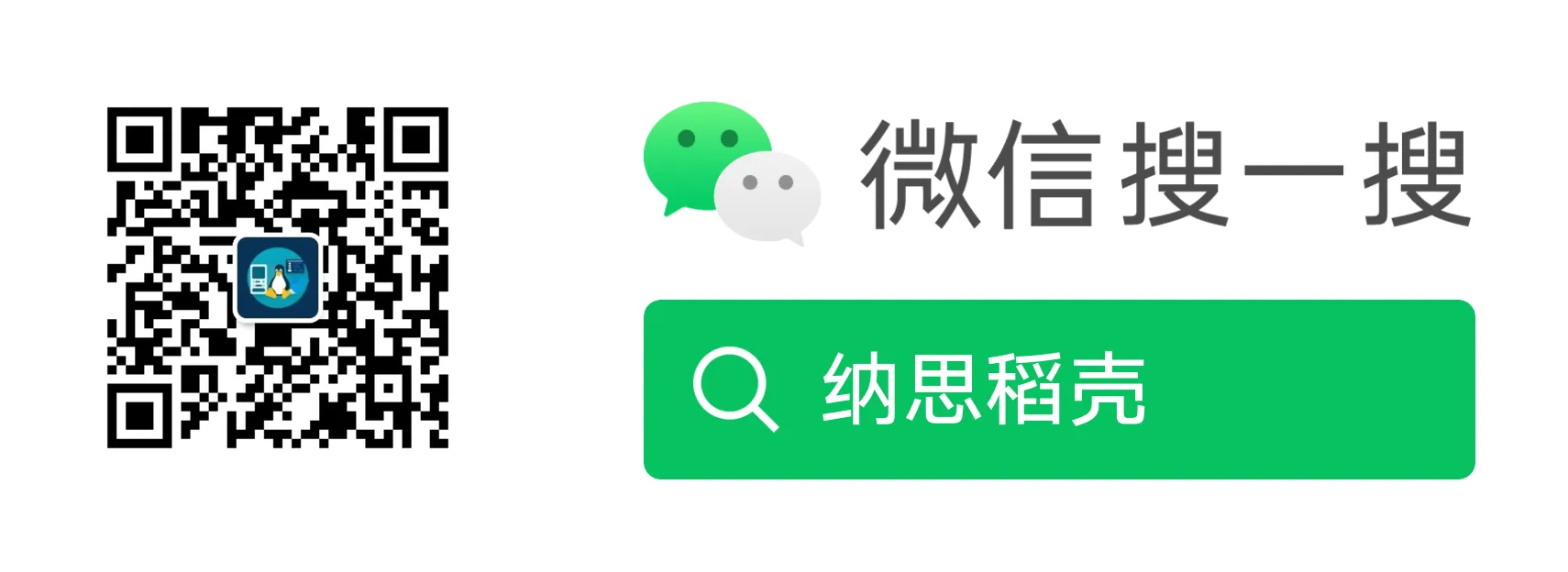
正文完